
O PyCharm é uma das IDEs (Ambiente Integrado de Desenvolvimento) mais populares entre os desenvolvedores Python. Desenvolvido pela JetBrains, o PyCharm oferece uma série de funcionalidades que facilitam a escrita, a depuração e a execução de códigos Python. Neste tutorial, vamos aprender a realizar a Instalação e Configuração do PyCharm para otimizar seu fluxo de trabalho em Python.
Instalação do PyCharm
Escolhendo a Versão Certa
O PyCharm está disponível em duas versões: a versão Community, que é gratuita, e a versão Professional, que é paga. Para a maioria dos desenvolvedores que estão começando, a versão Community oferece todas as funcionalidades necessárias. No entanto, se você é um desenvolvedor Python avançado ou precisa de funcionalidades específicas, como a integração com Notebooks do Jupyter, a versão Professional pode ser a escolha certa.
Passo a Passo para a Instalação
- Acesse a página de download do PyCharm e escolha a versão desejada.
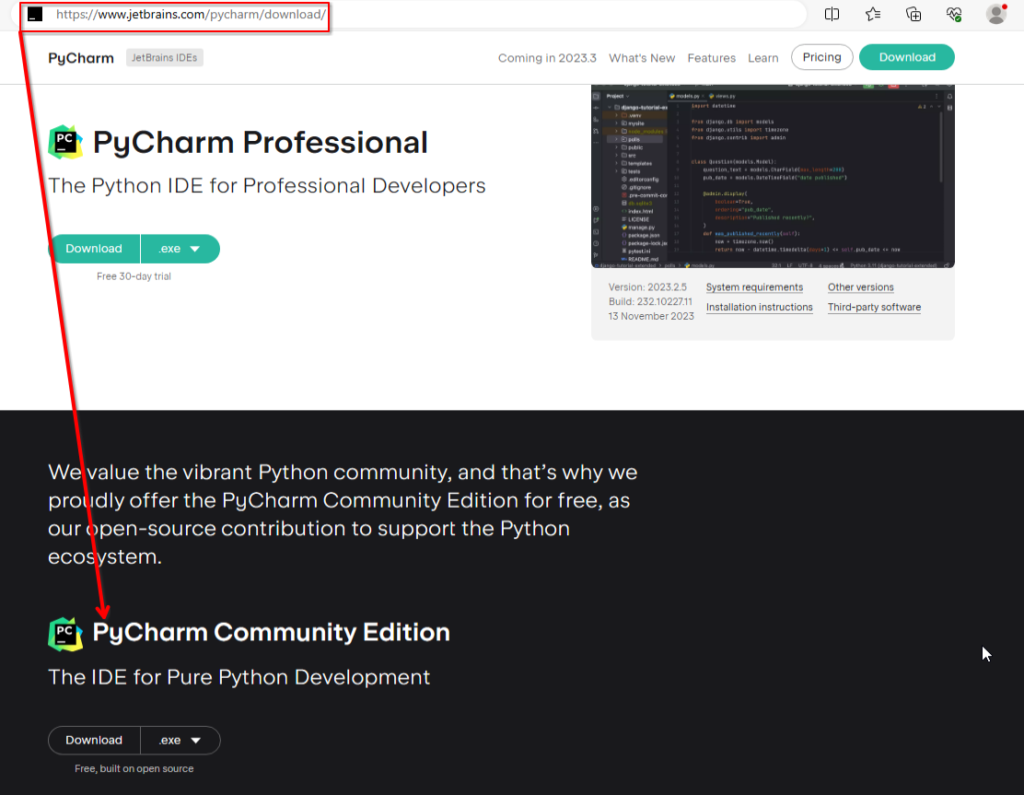
- Execute o instalador e siga os passos indicados. Durante a instalação, você pode optar por criar um atalho na área de trabalho e associar arquivos
.pycom o PyCharm.
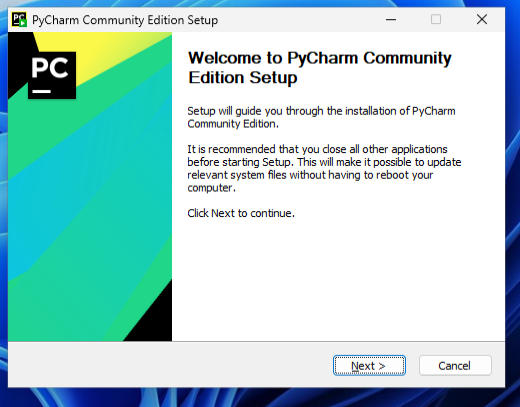
Criando um Projeto no PyCharm
Após a instalação, ao abrir o PyCharm pela primeira vez, você será recebido pela tela de boas-vindas. Aqui, você pode criar um novo projeto ou abrir um existente.
Configurando um Novo Projeto
- Na tela inicial, clique em “New Project”.
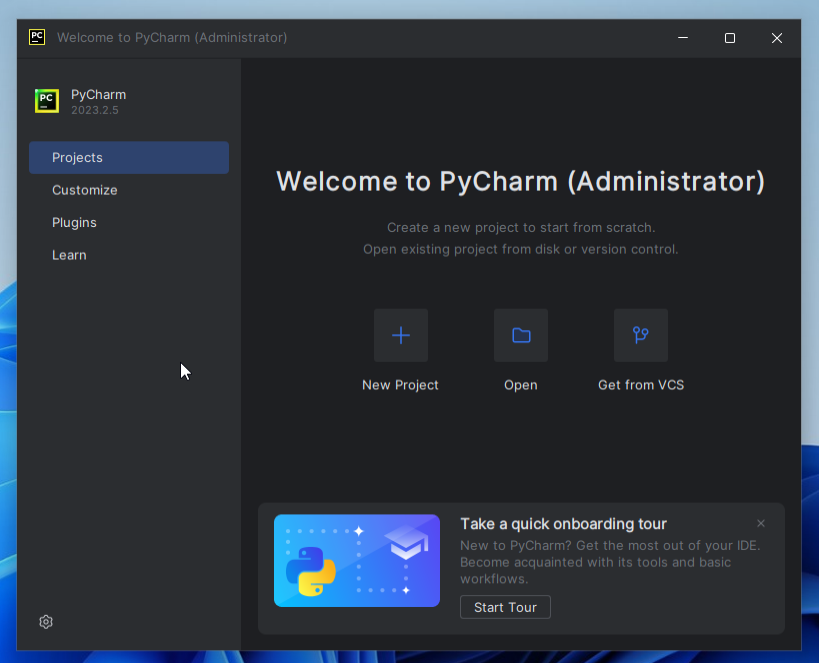
- Escolha um diretório para o seu projeto e, se desejar, configure um ambiente virtual (recomendado para isolar as dependências do projeto).
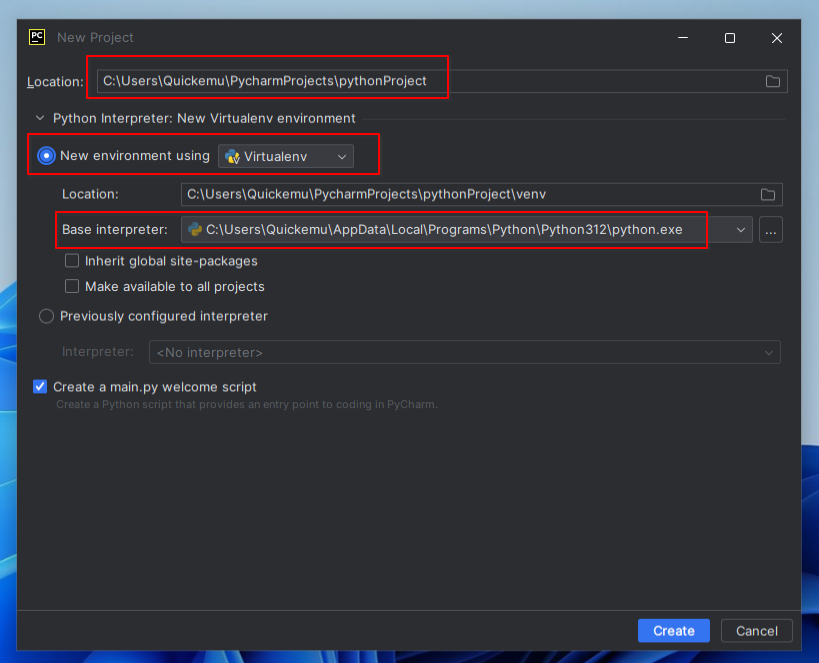
- Se necessário, ajuste o interpretador do sistema selecionando
Previously configured interpretere configurando conforme sua preferência.
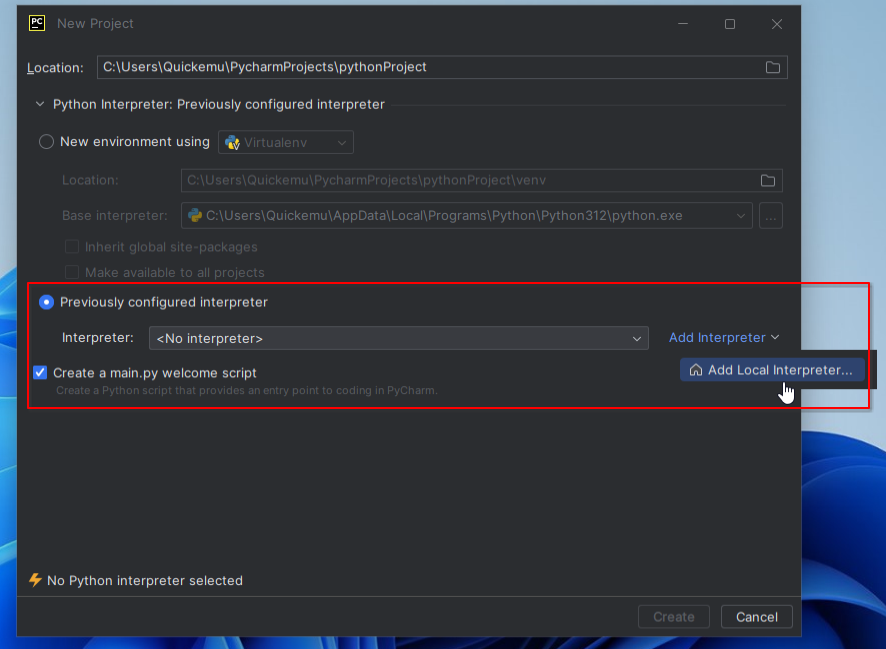
Uso Básico do PyCharm
Com o projeto criado, você verá a interface principal do PyCharm. Aqui, você pode começar a escrever seu código Python.
Escrevendo e Executando Código
- Crie um novo arquivo Python clicando com o botão direito na pasta do projeto e selecionando
New > Python File. - Escreva seu código Python no editor de texto.
- Execute o código utilizando o botão de execução no canto superior direito.
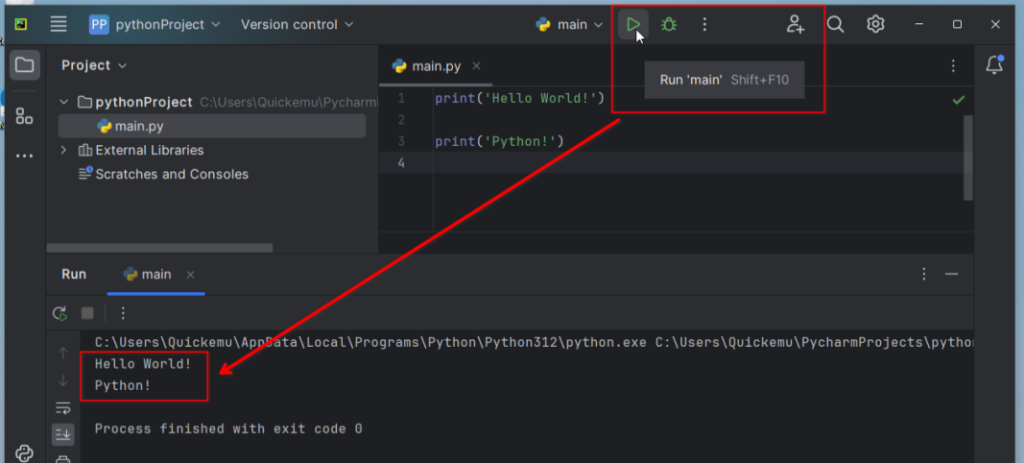
Depuração de Código
O PyCharm oferece ferramentas de depuração que permitem executar o código passo a passo e inspecionar variáveis.
- Adicione um breakpoint clicando ao lado do número da linha.
- Inicie a depuração com o botão de depurar.
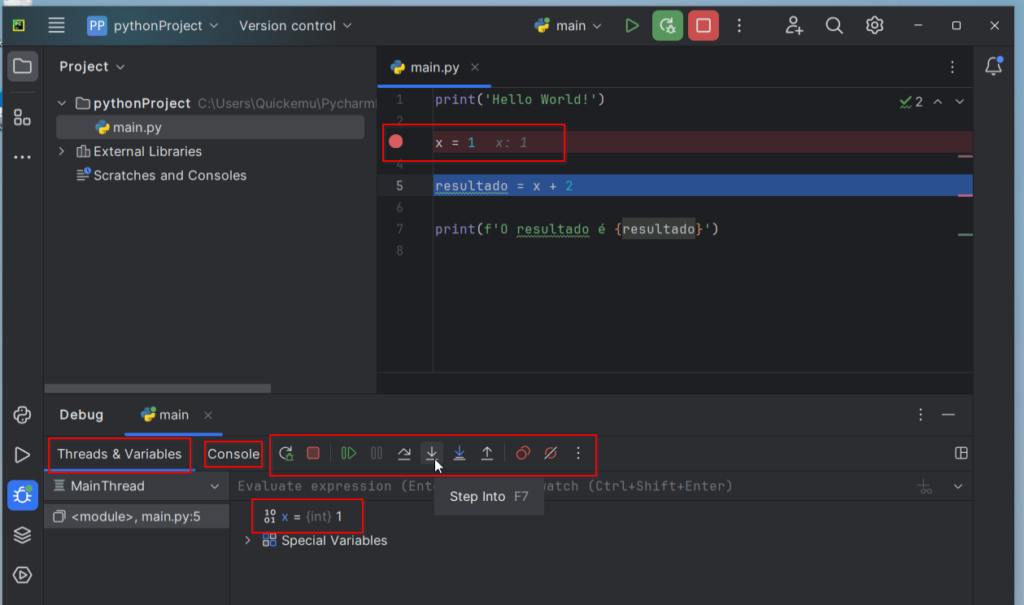
Configurações Diversas do PyCharm
O PyCharm permite personalizar várias configurações para se adequar ao seu estilo de trabalho.
Ajustando Configurações de Execução
Você pode editar como um script é executado acessando Edit Configurations... no menu dropdown ao lado do nome do arquivo executado.
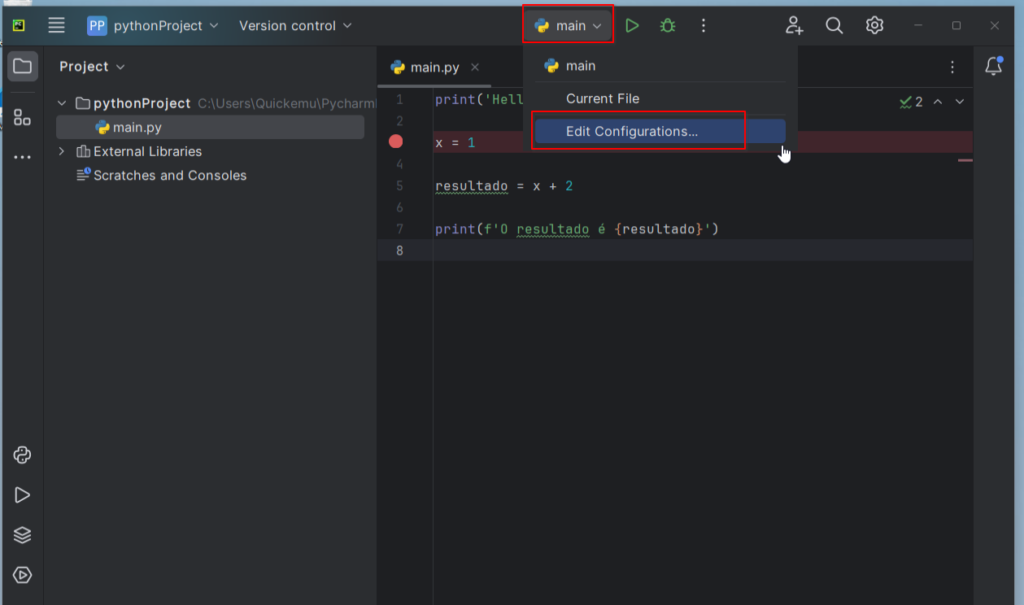
Alterando o Interpretador de Python
Se precisar mudar a versão do Python ou o ambiente virtual, você pode fazer isso no canto inferior direito, clicando na versão de Python e ajustando conforme necessário.
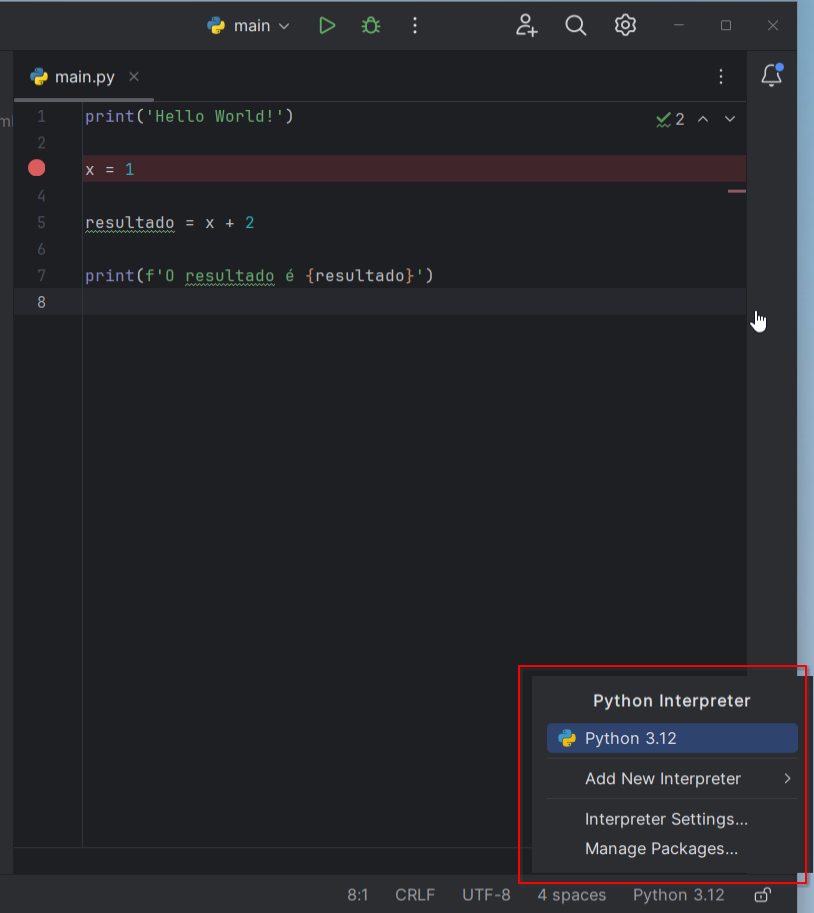
Instalando Plugins
O PyCharm permite a instalação de plugins para estender suas funcionalidades. Acesse Settings > Plugins para explorar e instalar novos plugins.
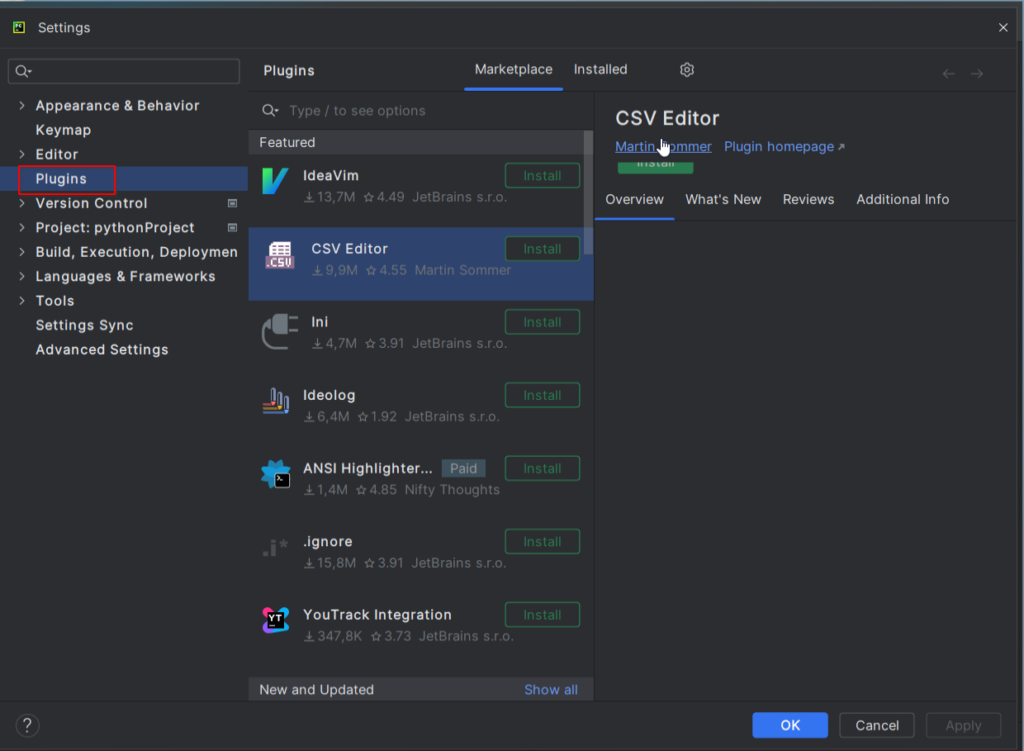
Conclusão
Agora que você já realizou a Instalação e Configuração do PyCharm, você está pronto para começar a desenvolver seus projetos Python com mais eficiência e produtividade. Aproveite as diversas ferramentas e recursos que essa poderosa IDE oferece para elevar o nível do seu código!







Comentários